
Usare lo smartphone come webcam sul pc!
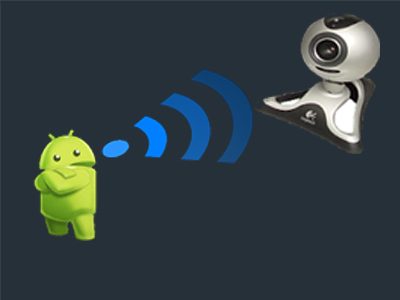
Gli smartphone offrono un gran numero di funzionalità, molte delle quali, in genere, non vengono utilizzate.
Non so se vi siete mai chiesti se il proprio smartphone possa essere utilizzato come una webcam, ebbene la risposta è sì!
Grazie ad alcune App è possibile usare il proprio smartphone Android come WebCam riconosciuta dal proprio computer.
L’App che useremo si chiama DroidCam; con questa App potrete utilizzare (su Windows e Linux) il vostro smartphone in varie modalità di WebCam: WebCam wireless, WebCam usb.
In questo articolo vediamo come fare per usare lo smartphone come webcam su Windows.
Scarichiamo e installiamo DroidCam sullo smartphone:
Download DroidCam per Android
Sul computer scarichiamo e, dopo aver estratto il file di installazione, installiamo il programma che servirà per riconoscere e controllare la webcam Droidcam dal pc:
Download Client DroidCam v3.6.2 per Windows
DroidCam permette di usare lo Smartphone oltre che come WebCam anche come microfono, tuttavia questa funzionalità non è bene supportata e può provocare anomalie nel funzionamento del programma, quindi, se doveste incorrere in qualche malfunzionamento, utilizzate solo la funzionalità di WebCam.
La versione free di DroidCam permette di usare lo smartphone come WebCam:
- Connessione via Wi-Fi, lo smartphone comunicherà con il pc via Wifi, ma, per usare la webcam su internet, il pc dovrà essere connesso ad internet via LAN.
- Connessione via USB (Avanzato), lo smartphone viene collegato al pc con il cavo usb, per essere riconosciuto bisogna che sul pc siano installati i driver per lo smartphone in uso, di solito sono inclusi nei programmi di gestione dei dati del dispositivo (per esempio HTC Sync, Samsung Kies, ecc.).
Dopo aver installato i programmi necessari sia sullo smartphone che sul computer, avviate DroidCam sullo smartphone e DroidCam Client sul computer, su quest’ultimo selezionate la modalità di connessione che preferite (in caso di connessione wifi occorre inserire l’IP associato allo smartphone nella vostra LAN) e cliccate su Connect.
A questo punto sul vostro smartphone vedrete che lo schermo sarà in modalità webcam e potrete usarlo come webcam sul computer.
Ci sono anche varie opzioni che potrete attivare/modificare, per esempio la risoluzione della webcam, ruotare l’immagine ripresa, zoom, autofocus, ecc.
Se avete difficoltà nel riuscire a collegare lo smartphone in una delle modalità di connessione, è presente sul sito ufficiale una guida per ciascun tipo di connessione.
Articoli Scelti per te
- Sicuri di regalare un cucciolo a Natale?
- Sinistri stradali e lesioni: esclusa l'indispensabilità dell'accertamento clinico strumentale
- Content Marketing: cos'è e perchè non puoi farne a meno
- Dopo Report, i magistrati onorari chiedono un reset di ANM e dei suoi referenti governativi
- Non è vero…ma ci credo: Violet Jossop e Tsutomu Yamaguchi
- Furbetti alla bulgara
- Buca poco profonda e facilmente evitabile, no al risarcimento
- Il Pianobar: l'arte di intrattenere
- I criteri di determinazione della responsabilità nell'infortunistica stradale
- Incubo incidente: vettura senza Rca? Il motociclista si fa risarcire così
- Rc Auto: il valore di prova legale della scatola nera al vaglio della Consulta
- Scarpette speciali, per bimbi speciali
- Danno biologico da morte iure hereditatis, il calcolo del risarcimento
- Sai perché agli uomini piacciono le donne con i tacchi alti?
- Portare il cane in spiaggia: ecco alcuni consigli
- Ferrero sospende la produzione: è panico fra gli amanti della Nutella
- Arrivano gli sposi di Dicembre
- Le clorammine in piscina. L’importanza dell’equilibrio chimico dell’acqua








